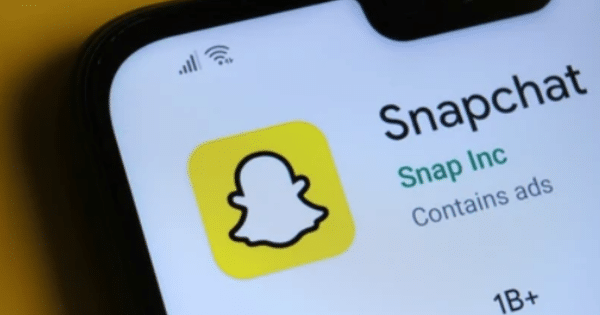Corel Draw merupakan salah satu software desain grafis yang sangat populer dan banyak digunakan oleh para desainer grafis.
Dengan Corel Draw, para desainer dapat dengan mudah membuat berbagai macam desain seperti poster, brosur, undangan, kartu nama, dan masih banyak lagi.
Pada artikel ini, akan dibahas tentang cara instalasi Corel Draw dan cara penggunaannya.
Fitur fitur Corel Draw
CorelDRAW adalah software desain grafis yang memungkinkan Anda untuk membuat desain yang menarik dan profesional.
Berikut adalah beberapa fitur utama yang tersedia pada CorelDRAW:
Fitur Drawing dan Shaping Tools
CorelDRAW menyediakan berbagai macam drawing dan shaping tools yang dapat digunakan untuk membuat berbagai bentuk dan objek. Beberapa di antaranya adalah Rectangle Tool, Ellipse Tool, Polygon Tool, Spiral Tool, dan Bezier Tool.
Fitur Text dan Typographical
Anda dapat membuat berbagai macam teks dengan CorelDRAW, termasuk teks biasa, teks artistic, dan paragraph text. Anda juga dapat menggunakan berbagai macam font, efek teks, dan tools typographical untuk membuat teks yang menarik dan profesional.
Fitur Image Editing
CorelDRAW menyediakan berbagai macam tool editing gambar seperti Crop Tool, Eraser Tool, dan Clone Tool. Selain itu, Anda juga dapat mengedit gambar dengan berbagai macam efek, filter, dan penyesuaian warna.
Fitur Vectorization
CorelDRAW dapat mengubah gambar raster menjadi vektor dengan mudah dan cepat. Anda juga dapat menggunakan fitur Trace Bitmap untuk membuat gambar vektor dari gambar raster.
Fitur 3D Design
Dengan CorelDRAW, Anda dapat membuat desain tiga dimensi (3D) dengan mudah. Anda dapat menggunakan fitur Extrude dan Bevel untuk membuat objek 3D dari objek dua dimensi.
Fitur Layout dan Page Design
CorelDRAW menyediakan berbagai macam template dan layout yang dapat digunakan untuk membuat berbagai macam dokumen seperti brosur, poster, dan kartu nama. Anda juga dapat mengatur margin, kolom, dan halaman pada dokumen Anda.
Fitur Interactive
Tools Anda dapat membuat desain interaktif dengan CorelDRAW, termasuk desain untuk web dan mobile. Anda juga dapat membuat animasi dan interaksi untuk desain Anda.
Fitur Printing dan Publishing
CorelDRAW menyediakan berbagai macam fitur untuk memudahkan proses publishing dan printing. Anda dapat memilih format file yang berbeda, seperti PDF, EPS, dan SVG. Selain itu, Anda juga dapat memeriksa kesalahan pada file Anda sebelum mencetaknya.
Itulah beberapa fitur utama yang tersedia pada CorelDRAW. Dengan fitur-fitur tersebut, Anda dapat membuat desain yang menarik dan profesional dengan mudah dan cepat.
Instalasi Corel Draw
Sebelum memulai penggunaan Corel Draw, tentu saja yang harus dilakukan adalah melakukan instalasi terlebih dahulu.
Berikut adalah langkah-langkah untuk melakukan instalasi Corel Draw:
- Download file instalasi Corel Draw dari website resmi Corel Draw atau dari website-website lain yang menyediakan file instalasi Corel Draw.
- Ekstrak file instalasi yang telah didownload. Biasanya, file instalasi akan berbentuk file .zip atau .rar.
- Klik dua kali pada file instalasi yang telah diekstrak untuk memulai proses instalasi.
- Pilih bahasa yang akan digunakan pada Corel Draw.
- Klik “Agree” pada halaman persyaratan lisensi untuk melanjutkan instalasi.
- Pilih jenis instalasi. Ada dua jenis instalasi, yaitu “Custom Installation” dan “Typical Installation”. Jika Anda ingin mengatur komponen-komponen yang akan diinstal, pilih “Custom Installation”. Namun, jika Anda ingin instalasi yang cepat dan mudah, pilih “Typical Installation”.
- Tentukan lokasi instalasi Corel Draw pada komputer Anda.
- Tunggu beberapa saat hingga proses instalasi selesai.
- Selesai, Anda dapat mulai menggunakan Corel Draw.
Cara Menggunakan Corel Draw
Setelah melakukan instalasi, Anda dapat mulai menggunakan Corel Draw. Berikut adalah cara menggunakan Corel Draw:
- Buka Corel Draw dengan cara mengklik ikon Corel Draw pada desktop atau melalui menu Start.
- Pilih jenis dokumen yang ingin Anda buat, misalnya poster atau brosur.
- Pilih ukuran dan orientasi dokumen pada bagian “Page Setup”.
- Mulai membuat desain pada dokumen yang telah dipilih.
- Gunakan berbagai macam tool dan fitur yang disediakan oleh Corel Draw untuk memperindah desain Anda. Beberapa tool dan fitur yang dapat Anda gunakan antara lain adalah:
- Shape Tool: digunakan untuk membuat berbagai macam bentuk, seperti lingkaran, segitiga, atau persegi.
- Text Tool: digunakan untuk menambahkan teks pada desain Anda.
- Blend Tool: digunakan untuk membuat efek perpaduan antara dua objek atau lebih.
- Gradient Tool: digunakan untuk memberikan efek gradasi pada objek.
- Mesh Fill Tool: digunakan untuk memberikan efek gradasi yang lebih kompleks pada objek.
- Simpan dokumen Anda dengan cara mengklik “Save” pada menu File.
Link Unduh Corel Draw
Untuk mengunduh Corel Draw, Anda dapat mengunjungi website resmi Corel Draw di www.coreldraw.com atau melalui beberapa website penyedia file instalasi Corel Draw lainnya. Berikut adalah beberapa link unduh Corel Draw:
- https://www.coreldraw.com/en/product/coreldraw/
- https://www.techspot.com/downloads/575-coreldraw.html
- https://getintopc.com/softwares
itulah beberapa link unduh Corel Draw yang dapat Anda gunakan untuk mengunduh file instalasi Corel Draw.
Tips Menggunakan Corel Draw
Berikut adalah beberapa tips yang dapat membantu Anda dalam menggunakan Corel Draw:
- Pelajari berbagai tool dan fitur yang tersedia pada Corel Draw. Dengan memahami berbagai tool dan fitur tersebut, Anda akan lebih mudah dalam membuat desain yang diinginkan.
- Gunakan shortcut keyboard untuk mempercepat proses desain. Beberapa shortcut keyboard yang sering digunakan pada Corel Draw antara lain adalah “Ctrl+C” untuk copy, “Ctrl+V” untuk paste, dan “Ctrl+Z” untuk undo.
- Simpan file Anda secara berkala untuk menghindari kehilangan data. Selain itu, simpan file dengan format yang sesuai dengan kebutuhan Anda.
- Gunakan warna yang konsisten pada desain Anda untuk menciptakan kesan yang seragam dan profesional.
- Gunakan font yang mudah dibaca dan sesuai dengan tema desain Anda.
- Gunakan layer untuk mengatur objek pada desain Anda. Dengan menggunakan layer, Anda dapat memudahkan proses editing dan menghindari kesalahan saat mengedit desain.
Kesimpulan
Corel Draw merupakan salah satu software desain grafis yang sangat berguna dan populer. Dengan mengikuti langkah-langkah instalasi dan menggunakan berbagai tool dan fitur yang tersedia, Anda dapat dengan mudah membuat desain grafis yang menarik dan profesional.
Selain itu, dengan mengikuti beberapa tips yang telah dijelaskan di atas, Anda dapat mempercepat proses desain dan menciptakan desain yang lebih baik. Semoga artikel ini bermanfaat bagi Anda yang ingin belajar menggunakan Corel Draw.